Ce produit a été ajouté au panier avec succès !
Système logiciel de gants Virdyn mHand Studio Motion Capture pour mHand Pro
Fonctionnalités
●Reconnaissance des gestes : modèle de reconnaissance des gestes entièrement développé en interne, prend en charge plus de 15 types de gestes, couvrant les gestes interactifs courants tels que saisir, cliquer, OK, fister, etc., et prend facilement en charge divers contenus interactifs VR
● Positionnement spatial : prise en charge du SDK, prise en charge du HTC Vive Tracker, du contrôleur Oculus Quest 2 et d'autres trackers optiques pour le suivi de la position des mains
●Interaction immersive : plusieurs cas d'interaction virtuelle intégrés, combinés à la reconnaissance des gestes et au retour des vibrations, offrent aux développeurs des solutions d'interaction virtuelle plus efficaces et réalistes
● Multiplateforme : prise en charge de C++SDK, C#SDK, Unity3D, UE4, UE5, diffusion UDP, compatible avec les systèmes Windows et Android
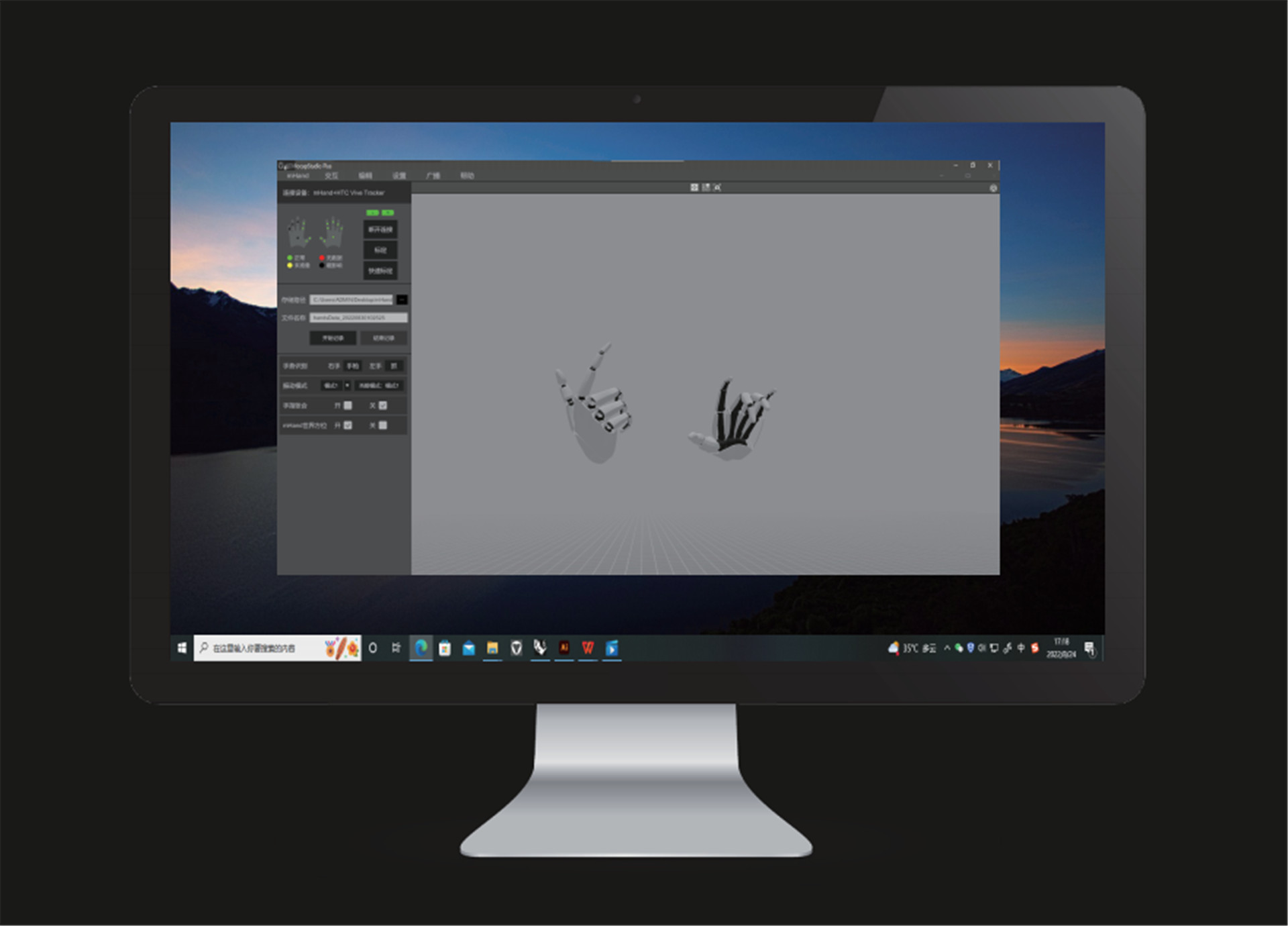
Description du logiciel
Réinitialisation de la caméra
● Cliquez sur l'icône et la caméra se réinitialisera à son emplacement relatif par rapport au modèle. (Emplacement relatif : la distance relative par défaut entre la caméra et le modèle)
Commutateur de fenêtre
● Cliquez sur l'icône pour basculer vers une fenêtre à un angle et sur l'icône pour les fenêtres à quatre angles.
Étalonnage de la capture de mouvement
● Vous devez calibrer l'appareil avant utilisation. Cochez les deux poses. Pendant l'étalonnage, veuillez suivre les invites et les exigences.
Étalonnage rapide
● Avant que le calibrage rapide ne soit activé, il n'y a pas d'invite de calibrage. Le modèle doit se tenir dans la pose d'étalonnage et le contrôleur doit cliquer sur le bouton « Étalonnage rapide ».
Enregistrement des données
● Définissez le chemin de stockage et le nom du fichier et cliquez sur le bouton "Démarrer l'enregistrement" pour commencer l'enregistrement des données de mouvement. Après la capture et l'enregistrement des données de mouvement, cliquez sur le bouton "Arrêter l'enregistrement" pour enregistrer le fichier de données.
Reconnaissance des gestes de la main
● Après le calibrage, l'ordinateur reconnaîtra automatiquement les mouvements capturés par l'appareil.
Mode caméra
● Cliquez sur le bouton « 3D » pour passer à une fenêtre 3D et cliquez sur le bouton « VR » pour une fenêtre VR. (Des lunettes VR sont nécessaires)
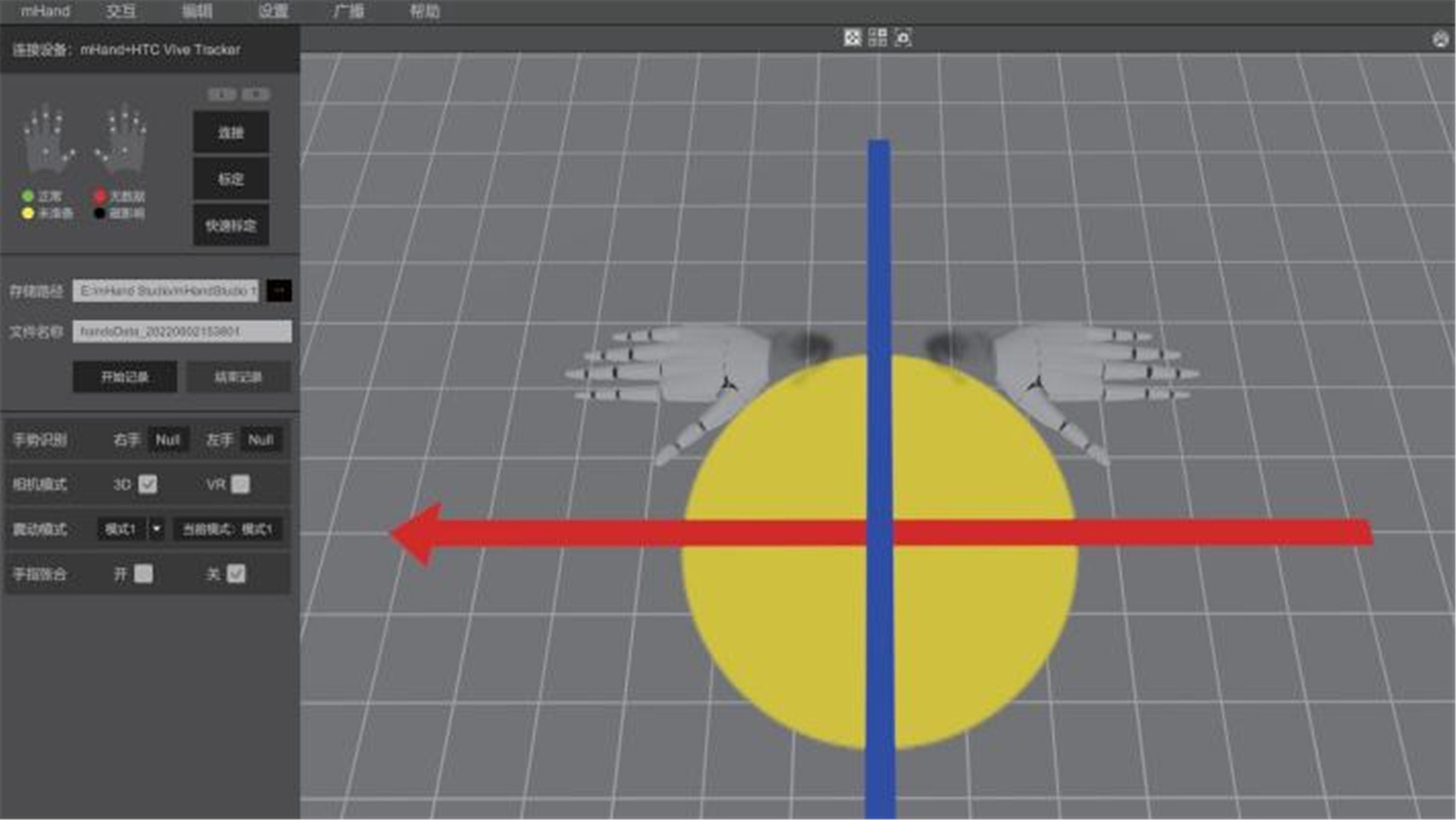
Mode vibration
● Cliquez sur le bouton "Mode" pour passer à différents modes de vibration. ("Mode 1" n'est pas une vibration)
Doigts serrés et desserrés
● Pendant la capture de mouvement, vous pouvez choisir d'activer les doigts serrés ou non. (horizontal)
Paramètre matériel
● Cliquez sur le bouton « Paramètres », puis cliquez sur le bouton « Paramètres du matériel » pour régler les paramètres du matériel et la récupération des performances.
Réglage du système
● Cliquez sur le bouton « Paramètres », puis sur le bouton « Paramètres système » pour régler les paramètres du logiciel.
Diffusion de données
● Cliquez sur le bouton "Diffusion" et définissez l'adresse IP et le port pour transmettre les données via le protocole de données.